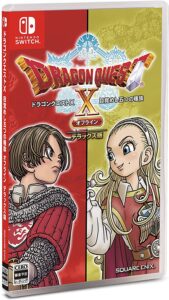当サイトは、広告主から支払われる広告収入を主な収入源として運営を行っています。記事で紹介した商品・サービスを購入すると、広告主から当サイトに報酬が支払われることがあります。
初心者向けにドラクエ10体験版のデータを引き継ぎつつ製品版に移行する方法を紹介します。
体験版をプレイしている機種によって、データ引き継ぎのやり方は異なりますのでご注意ください。
 ととのまる
ととのまる
- 体験版から製品版に移行したい
- 体験版のデータ引き継ぎの方法が知りたい
ドラクエ10をプレイできる主要機種「Windows版」「PS4版」「Switch版」でのやり方をまとめています。
当記事で紹介している手順通りにやれば、誰でも簡単に製品版に移行することができますよ。
▼体験版と製品版の違いはこちら
>>ドラクエ10体験版の制限要素!できないこと&できることを完全網羅
【Windows版】ドラクエ10体験版の引き継ぎ方法

Windows版のドラクエ10体験版には、2種類のプレイ方法があります。
- 「かんたんプレイ」で体験版を始めた人
- スクウェア・エニックスアカウントで体験版を始めた人
それぞれで、体験版のデータ引き継ぎ手順は異なりますのでご注意ください。
「かんたんプレイ」で体験版を始めた人の引き継ぎ方法
「かんたんプレイ」でWindowsドラクエ10体験版を始めた人のデータ引き継ぎ手順は、以下の通り。
- ランチャーを起動し、プレイヤー情報で「かんたんプレイ」選択後に「スクウェア・エニックスアカウント新規登録」を選択
- 新規登録ページで「OK」を選択
- 各種情報を入力し、規約を確認
- メールアドレス宛に送信された「認証コード」を入力
①「スクウェア・エニックスアカウント新規登録」を選択
まずは、ドラクエ10のランチャー画面を起動します。
▼プレイヤー情報にて「かんたんプレイ」を選択したあと、「スクウェア・エニックスアカウント新規登録」を選択
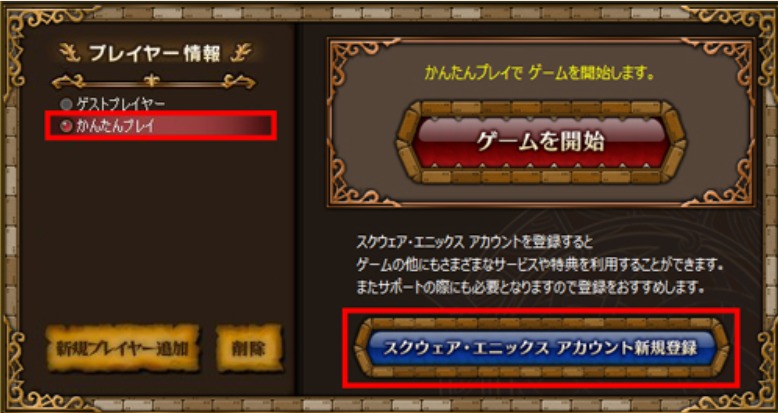
※「かんたんプレイ」でのデータは、この手順でアカウント作成を行わないと引き継ぎされません
②新規登録ページで「OK」を選択
ブラウザが起動され、スクウェア・エニックスアカウントの新規登録ページが表示されます。
▼内容を確認して「OK」を選択
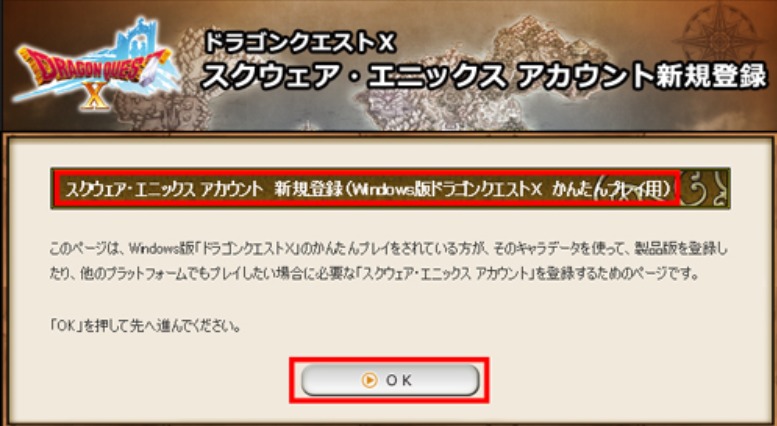
※「スクウェア・エニックスアカウント新規登録(ドラゴンクエストX かんたんプレイ用)」と表示されていることを確認してください
③各種情報を入力して規約を確認
スクウェア・エニックスアカウントの作成に必要な情報を入力します。
ここで入力したIDやパスワードは、ゲームプレイに必要になるものです。忘れないように控えておきましょう。
必要な情報を入力したら、スクウェア・エニックスアカウント規約を確認して「OK」を選択してください。
④メールアドレス宛に送信された「認証コード」を入力
▼画面の指示に従って、メールアドレス宛に送信された「認証コード」を入力して「OK」を選択
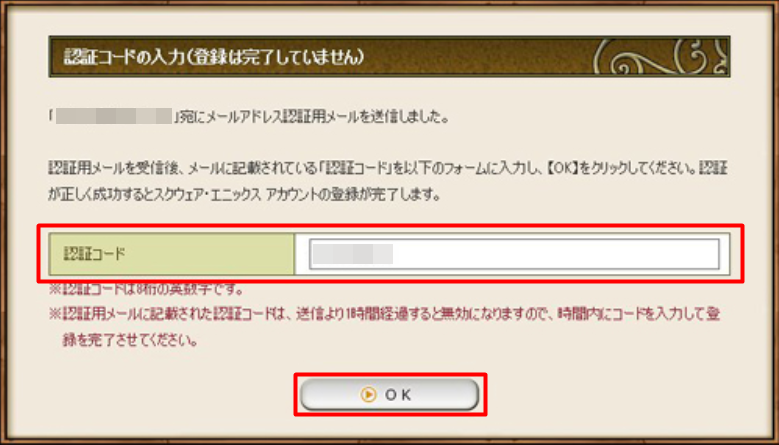
以下の画面が表示されたら、アカウント作成は完了です!
あとは、作成したスクウェア・エニックスアカウントに製品版の権利を登録することで、引き継ぎは完了です。
Windows版のドラクエ10製品版の登録手順は、以下をご確認ください。
>>【Windows版】ドラクエ10の始め方手順を初心者向けに徹底解説
スクウェア・エニックスアカウントで体験版を始めた人の引き継ぎ方法
Windows版ドラクエ10体験版のプレイに利用しているスクウェア・エニックスアカウントに、製品版の権利を登録することでデータを引き継ぐことができます。
▼製品版の登録方法はこちら
>>【Windows版】ドラクエ10の始め方手順を初心者向けに徹底解説
【PS4版】ドラクエ10体験版の引き継ぎ方法

PS4版ドラクエ10体験版のプレイに利用しているスクウェア・エニックスアカウントに、製品版の権利を登録することでデータを引き継ぐことができます。
※他の機種でプレイしているデータを引き継ぎたい場合は、必ず他の機種で使用しているスクウェア・エニックスアカウントを使用してください
▼製品版の登録方法はこちら
>>【PS4版】ドラクエ10の始め方手順を初心者向けに徹底解説
【Switch版】ドラクエ10体験版の引き継ぎ方法

Switch版のドラクエ10体験版には、2種類のプレイ方法があります。
- 「かんたんプレイ」で体験版を始めた人
- スクウェア・エニックスアカウントで体験版を始めた人
それぞれで、体験版のデータ引き継ぎ手順は異なりますのでご注意ください。
「かんたんプレイ」で体験版を始めた人の引き継ぎ方法
「かんたんプレイ」でSwitchドラクエ10体験版を始めた人のデータ引き継ぎ手順は、以下の通り。
- 体験版を起動し、プレイヤー情報で「かんたんプレイ」選択後に「スクウェア・エニックスアカウント新規登録」を選択
- 新規登録ページで「OK」を選択
- 各種情報を入力し、規約を確認
- メールアドレス宛に送信された「認証コード」を入力
①「スクウェア・エニックスアカウント新規登録」を選択
まずは、ドラクエ10体験版を起動します。
▼プレイヤー情報にて「かんたんプレイ」を選択したあと、「スクウェア・エニックスアカウント新規登録」を選択

※「かんたんプレイ」でのデータは、この手順でアカウント作成を行わないと引き継ぎされません
②新規登録ページで「OK」を選択
スクウェア・エニックスアカウントの新規登録ページが表示されます。
▼内容を確認して「OK」を選択
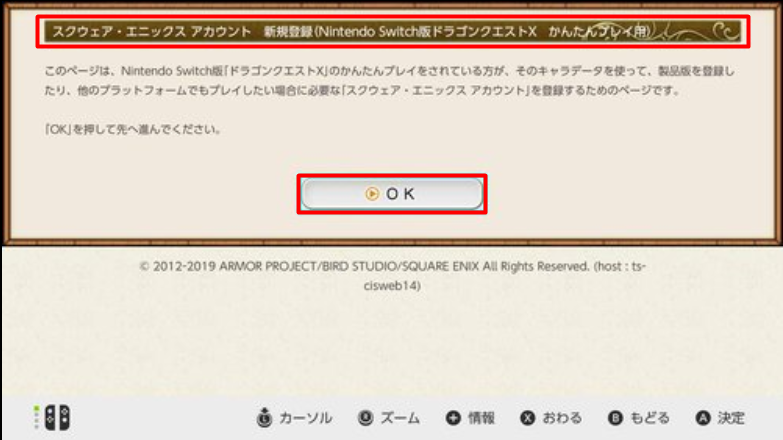
※「スクウェア・エニックスアカウント新規登録(NintendoSwitch版ドラゴンクエストX かんたんプレイ用)」と表示されていることを確認してください
③各種情報を入力して規約を確認
スクウェア・エニックスアカウントの作成に必要な情報を入力します。
ここで入力したIDやパスワードは、ゲームプレイに必要になるものです。忘れないように控えておきましょう。
必要な情報を入力したら、スクウェア・エニックスアカウント規約を確認して「OK」を選択してください。
④メールアドレス宛に送信された「認証コード」を入力
▼画面の指示に従って、メールアドレス宛に送信された「認証コード」を入力して「OK」を選択
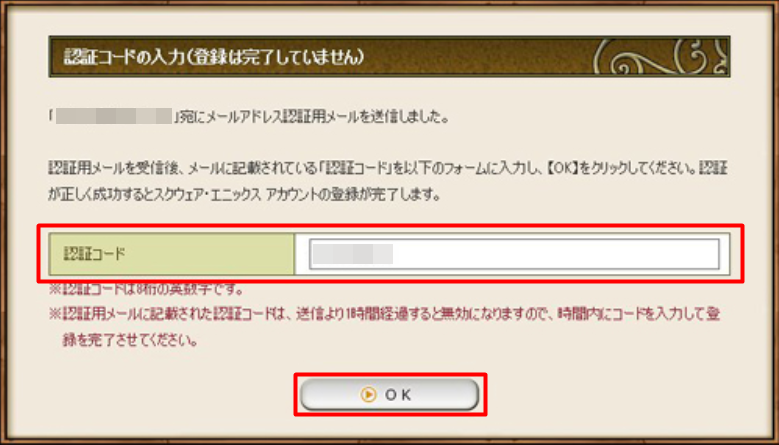
以下の画面が表示されたら、完了です!
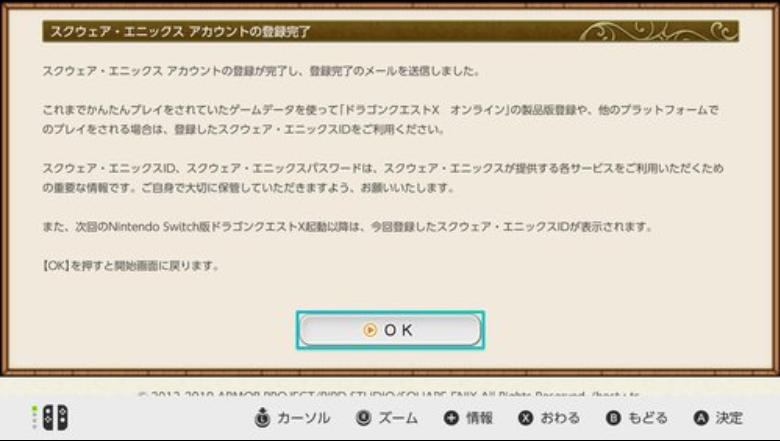
登録したメールアドレスに「新規登録完了」のメールが届きます。
ドラクエ10をプレイするのに必要な情報が記載されているので、大切に保管しておきましょう。
あとは、作成したスクウェア・エニックスアカウントに製品版の権利を登録することで、引き継ぎは完了です。
Switch版のドラクエ10製品版の登録手順は、以下をご確認ください。
>>【Switch版】ドラクエ10の始め方手順を初心者向けに徹底解説
スクウェア・エニックスアカウントで体験版を始めた人の引き継ぎ方法
Switch版ドラクエ10体験版のプレイに利用しているスクウェア・エニックスアカウントに、製品版の権利を登録することでデータを引き継ぐことができます。
▼製品版の登録方法はこちら
>>【Switch版】ドラクエ10の始め方手順を初心者向けに徹底解説